小白重装win10系统关闭自动更新的方法
更新时间:2017-04-12 14:25:01
作者:烂好人
小白重装win10系统关闭自动更新的方法。使用过Windows10系统的小伙伴们都清楚,在Windows10中强制开启了自动更新功能,我们无法通过常规的办法关闭自动更新功能,那么我们该怎么去关闭自动更新呢?下面小编就和大家分享重装win10系统关闭自动更新的方法,希望小编的分享能够帮助到大家!
重装win10系统关闭自动更新的方法:
点击Win10系统的开始菜单,然后点击控制面板,如下图所示。
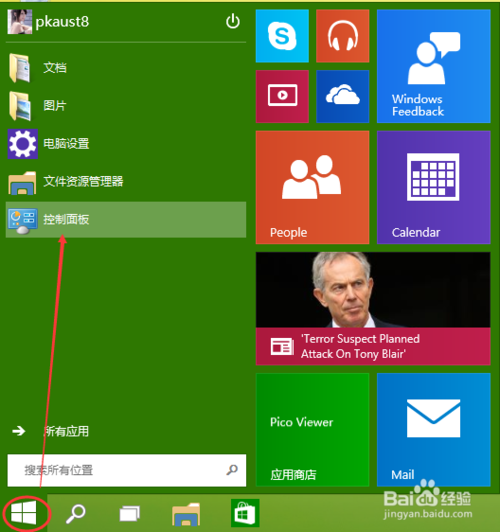
在控制面板里点击“系统和安全”,如下图所示。
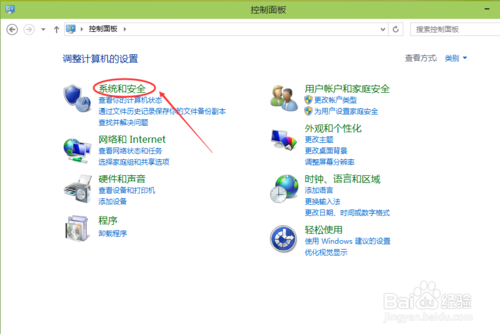
在系统和安全对话框里点击“Windows更新”下的“启用或关闭自动更新”。如下图所示。

在更改设置对话框里,可以设置关闭自动更新,Win10系统只有在按流量连网的时候,才可以选择关闭自动更新,关闭的方法是点击下拉菜单选择其中的“关闭自动更新”。由于我不是按流量联网的,所以不能关闭自动更新。如下图所示。
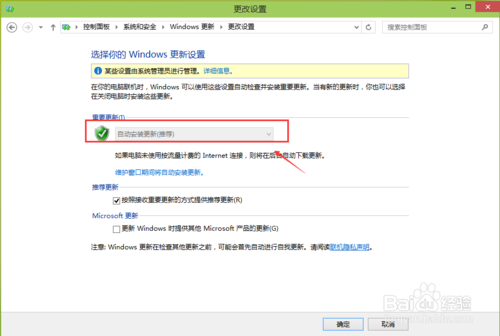
点击更改设置界面里的维护窗口期间将自动安装更新,打开自动维护,将允许预定维护在预定时间唤醒我的计算机前面的钩子去掉,然后点击确定,如下图所示。
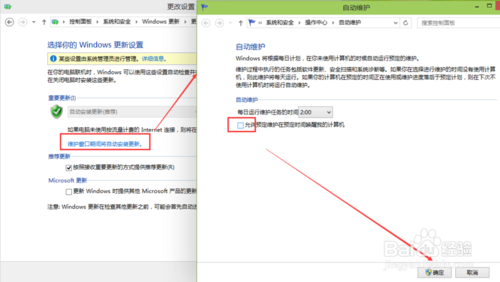
以上便是关于小白重装win10系统关闭自动更新的方法,希望小编的分享能够帮助到大家!
系统重装相关下载
系统重装相关教程
重装系统软件排行榜
重装系统热门教程
- 系统重装步骤
- 一键重装系统win7 64位系统 360一键重装系统详细图文解说教程
- 一键重装系统win8详细图文教程说明 最简单的一键重装系统软件
- 小马一键重装系统详细图文教程 小马一键重装系统安全无毒软件
- 一键重装系统纯净版 win7/64位详细图文教程说明
- 如何重装系统 重装xp系统详细图文教程
- 怎么重装系统 重装windows7系统图文详细说明
- 一键重装系统win7 如何快速重装windows7系统详细图文教程
- 一键重装系统win7 教你如何快速重装Win7系统
- 如何重装win7系统 重装win7系统不再是烦恼
- 重装系统win7旗舰版详细教程 重装系统就是这么简单
- 重装系统详细图文教程 重装Win7系统不在是烦恼
- 重装系统很简单 看重装win7系统教程(图解)
- 重装系统教程(图解) win7重装教详细图文
- 重装系统Win7教程说明和详细步骤(图文)




